Có lẽ bạn đã không còn xa lạ gì với hòm thư Gmail, đối thủ nặng ký của
Yahoo! Mail và là một trong số ít dịch vụ email được rất nhiều người tin
dùng trên khắp thế giới. Google Gmail không ngừng cải tiến cho sản
phẩm của mình, mới đầu chỉ là một dịch vụ email bình thường được mọi
người biết đến nhờ tốc độ cao và dung lượng lớn. Giờ đây, Google Gmail
đã từng bước trưởng thành với tiến những bước tiến vượt bật so với các
dịch vụ khác
Gmail hỗ trợ POP3, nâng cấp dung lượng lưu trữ, tích hợp khả năng tìm kiếm email, hỗ trợ đa ngôn ngữ, tự động sao lưu lưu thông điệp khi soạn thảo, quét virus, xem tập tin đính kèm không cần tải… và đặc biệt là hai chức năng: Tự động trả lời e-mail và Tạo danh sách nhóm.
1. Tự động trả lời Email Gmail hỗ trợ POP3, nâng cấp dung lượng lưu trữ, tích hợp khả năng tìm kiếm email, hỗ trợ đa ngôn ngữ, tự động sao lưu lưu thông điệp khi soạn thảo, quét virus, xem tập tin đính kèm không cần tải… và đặc biệt là hai chức năng: Tự động trả lời e-mail và Tạo danh sách nhóm.
Khi chế độ này được bật, Gmail sẽ gửi một thông báo cho người đã gửi
e-mail (bằng thông điệp mà bạn quy định). Để làm được điều này, bạn
thực hiện như sau:
Bước 1: Đăng nhập vào hòm thư gmail tại http://gmail.google.com
Bước 2: Nhấn chọn mục Setting( hình răng cưa ), nằm phía trên bên phải màn hình.
Bước 3: Trong thẻ “Chung” bạn chọn “Tự động trả lời thư” chọn “Bật tự động trả lời thư”
Bước 4: Cuối cùng bạn bấm lưu thay đổi là xong
2. Tạo danh sách theo nhóm trong hòm thư Gmail.
Việc tạo danh sách email theo nhóm (Contact Group) sẽ giúp bạn quản lý
email của mình nhanh chóng và hiệu quả hơn rất nhiều. Lấy ví dụ, nếu bạn
muốn gửi email cho tất cả giáo viên trường, thay vì phải gõ từng
địa chỉ email vào mục To ( đến ), bạn chỉ việc gửi danh sách Giáo viên trường, thế là
xong, Gmail sẽ gửi thông điệp của bạn đến tất cả giáo viên nằm trong nhóm Giáo viên trường, tiện lợi quá phải không bạn? Để được như thế, bạn thực hiện
như sau:








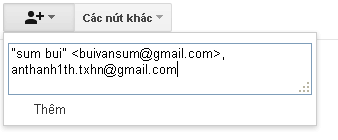







No comments: